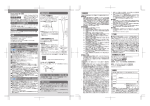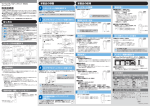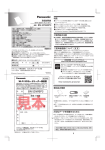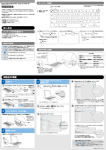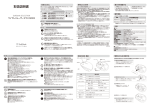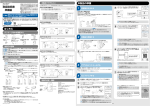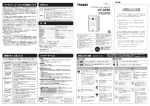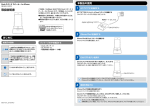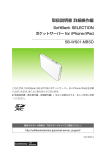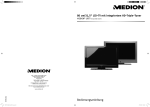Download 取扱説明書 基本操作編 - SoftBank SELECTION
Transcript
SoftBank SELECTION RQT9997-1N ワイヤレス SD カードリーダー&ライター SB-WR02-WICR 取扱説明書 基本操作編 WPS ボタン 電源ランプ 無線 LAN ランプ この度は、 「SoftBank SELECTION ワイヤレス SD カードリーダー&ライター」 (以下「本製品」 といいます)をお買い上げいただき、誠にあり がとうございます。 ●本製品をご使用の前に、本書を必ずお読みい ただき、正しく安全にお取り扱いください。 ●本書をお読みいただいた後は、大切に保管し てください。 見やすく読みまちがえにくい ユニバーサルデザインフォント を採用しています。 ① リセットボタン SDカードスロット ストラップ取付口 NFC アンテナ部 ランプの見方 この表示の注意事項を守らないと、火災・感電などによる死亡 や大けがなど差し迫った人身事故の原因になります。 この表示の注意事項を守らないと、火災・感電などによる死亡 や大けがなど人身事故の原因になります。 この表示の注意事項を守らないと、感電やその他の事故により けがをしたり、他の機器に損害を与えたりすることがあります。 「しなければならないこと」を示します。 「してはいけないこと」を示します。 ご利用時に確認していただきたいことを示します。 ご利用時にお困りの際にご確認ください。 パッケージの中を確認する ワイヤレスSDカードリーダー&ライター(本体)×1 充電用 microUSB ケーブル ×1 取扱説明書 基本操作編/保証書 (本書)×1 ※SD カードは同梱されていません。 取扱説明書 / マニュアルについて 本書では、基本操作を説明しています。詳しい使い方については、アプリをイ ンストール後、 [メニュー]から、次のマニュアルを参照してください。 ・簡易マニュアル(インターネット接続不要) ・詳細 Web マニュアル(インターネット接続が必要 *) 詳細 Web マニュアルは、次の URL または QR コードからも参照できます。 http://www.softbankselection.jp/support/wireless_sdcard *: 本体と無線 LAN 接続している場合、接続を解除する必要があります。無線LAN 接続の 解除方法については、P.9「Q9 インターネット接続ができない」を参照してください。 なお、インターネット接続に必要な通信費用は、お客様のご負担となります。 対応スマートフォン / タブレット (2014 年 9 月現在 ) ・ Android 4.0 以上 ※本製品のご利用には、専用アプリ ( 無料 ) が必要です。 1 本体を充電用 microUSB ケーブルで、起動しているパソコンに接続する ※お買い上げ後、充電してからお使いください。 ※パソコンがスタンバイモードになっていると、充電できません。 ※本体の電源が OFF の状態で、充電することをお勧めします。 ※別売の SoftBank SELECTION 製 USB ACアダプタを使って、充電することもできます。 緑色に点灯 充電用 microUSB ケーブル はじめに 絵表示の意味 5 充電する 電源スイッチ 本書の画面・表記について ●お使いの機種や、iOS/Android・アプリのバージョンによって、本書で掲 載している画面とは異なる場合があります。 ●専用アプリ「SD カード R&W」を、本書では「アプリ」といいます。 ・iOS 6 .1 以上 1 充電ランプ SD ランプ microUSB(Bタイプ) ポート 本製品の使用 本製品の準備 各部の名前と機能 電源ランプ (赤) 消灯 電源OFF状態 点滅 エラー発生中* 点灯 電源ON状態 無線LANの停止中 無線LANランプ 消灯 (青) 点滅 ( 不定間隔 ) 無線LANが使用可能の状態 点滅 (1 秒に 3 回 ) WPSモード 充電ランプ (緑) SD ランプ (オレンジ) 消灯 非充電/充電完了 点滅 バッテリー残量が少ない 点灯 充電中 消灯 SDカードへのアクセス待機中 点灯 SDカードへのアクセス中。この状態のとき、 絶対にSDカードを抜かないでください。 microUSB(Bタイプ) ポート しばらくすると、充電ランプが緑色に点灯します。バッテリー残量がゼロ の状態で充電した場合、約 2 時間 30 分で終了します。 ② 充電ランプが消灯したら、充電用 microUSB ケーブルを取り外す 充電が完了したら、microUSB ケーブルを取り外してください。 2 アプリが起動し、自動的に本体を検索し、接続します。接続が完了すると、 アプリをご利用できます。 ※SSID が表示されない場合、下記「アプリ画面を更新したい場合」に従って、画面を 更新すると、再度検索されます。 再度検索しても、SSID が表示されない場合、アプリを再起動してください。 がオフの場合オンに設定し、ネットワークの一覧に表示 ③[Wi-Fi] される、本体裏面のラベルに記載された SSID をタップする ※SD ランプの点灯中は、絶対に取り出さないでください。 電源を入れる 2.タップする iPhone 6 S/N : SSID : KEY : MAC : SB-WR02-WICR ___________ BNSDWB-_______ __________ _____________ ●アプリ画面を更新したい場合 iOS 端末 : 画面を下方向へスワイプする Android 端末 : をタップする パスワード(KEY)を入力し、 [Join]または[接続]をタップする 1.入力する 2.タップする 電源スイッチ iPhone 6 AQUOS CRYSTAL 対応機種に保存されているデータを、一括で SD カードにバックアップします。 電源ランプが赤色に点灯します。 アプリをインストールする ① 対応機種で、 [App Store]または [Playストア]を開く ③[SD カード R&W]を選んでインストールする ホーム画面に [SD カード R&W]が表示されます。 3 AQUOS CRYSTAL SB-WR02-WICR ___________ BNSDWB-_______ __________ _____________ パスワードとは 本体裏面のラベルに記載されてい る「KEY」の横の数字です。 ※パスワードの変更をお勧めします。 詳しくは、詳細 Web マニュアルをご 覧 く だ さ い。→P.1「取 扱 説 明 書 / マ ニュアルについて」 URL : http://________/___ 本体裏面のラベル 「接続済み」 iPhone 6 ※対応ファイル形式については、P.10「主な対応ファイル形式」を参照してくだ さい。 ●[アドレス帳をバックアップする] 対応機種に保存されている連絡先(電話帳 /アドレス帳 )をバックアップ します。 ③ アプリ画面に表示される内容をよく読んで、バックアップを実行する 名前が登録されていない連絡先は、バックアップされない場合があります。 NFCを使うと、アプリのインストールや無線LAN接続の操作が簡単になります。 SoftBank 304SH で NFC を使う手順を説明します。 SoftBank 304SH の NFC をオンにする ①[設 定]→[そ の 他 の 設 定] →[ネ ッ ト ワ ー ク 設 定]→[NFC/ お サ イ フ ケータイ設定]で、 [Reader/Writer, P2P]のチェックボックスをタッ プして、オンにします。 ON の状態で、NFC アンテナ部に SoftBank 304SH ② 本体が電源 をかざす 本体の NFC アンテナ部に、Android 端末背面の NFC マーク周辺を当てるようにしてかざします。 NFC アンテナ部 (SoftBank 304SH の場合、 です。) ※お使いの Android 端末によっては、NFC マークが刻 印されていないことがあります。NFC アンテナ部の 位置については、お使いの対応機種の取扱説明書を ご覧ください。 ③ WEB サイトの記載に従って、アプリをインストールする NFC アンテナ部に SoftBank ④ インストールが完了したら、 304SH をかざす 対応アプリの選択画面が表示されたら、 [SDカード R&W] ⑤ NFC を選択し、 [1回のみ]をタップする NFC アンテナ部にSoftBank ⑥ タッチ画面が表示されたら、 304SH をかざす 自動的にアプリ画面が表示され、ご利用可能の状態になります。 WPS で無線 LAN 接続する ※WPS 対応端末のみ 無線 LAN 接続時に WPS を使うと簡単な操作で接続できます。 AQUOS CRYSTAL で WPS を使う手順を説明します。 ① AQUOS CRYSTALで、[Wi-Fi]をオンにし、WPS接続を選択する [設定]→[Wi-Fi 設定]で、 [Wi-Fi]を[ON]にしてから、画面下部の[簡 単設定]をタップし、 [WPS プッシュボタン]をタップすると、接続処 理が開始されます。 示されます。アプリを選択すると、閲覧・再生されます。 1 秒に 3 回点滅 1. 使うアプリをタップする WPS ボタン 2.[常時]または[1 回のみ]をタップする ※WPS モードは、3 分経つと自動的に終了します。 ※[常時]をタップすると、常に選択したアプリで 表示されるようになります。 AQUOS CRYSTAL の画面例 ※お使いの環境や選択したファイルの形式により、表示内容は異なります。 リセットする CRYSTAL に、本体へ接続されたことを示すメッセー ③ AQUOS ジが表示されたら、 [OK]をタップする パソコンで使う 本体の動作が不安定な場合や、廃棄 / 譲渡する場合、ようじなどで、本体をリセッ トしてください。 ※電源 ON の状態で、リセットしてください。 ●本体の動作が不安定な場合 リセットボタンを 1 回短く押すと、本体が再起動します。 ※リセットしても動作が不安定な場合、下記の方法でお買い上げ時の状態に戻してください。 ●パスワードなどをお買い上げ時の状態に戻したい場合や廃棄 / 譲渡する場合 リセットボタンを 5 秒以上押すと、本体に記録されている情報が削除され、再 起動します。 ※パスワード変更後にリセットしても、変更前のパスワード情報が対応機種の[Wi-Fi]設 定に残っています。設定を削除してから、無線 LAN 接続をやりなおしてください。 →P.4 手順 5 パソコンで本製品とデータ通信する場合、無線 LAN で接続してください。 無線 LAN で接続後、WebDAV 対応ソフトウェア (Windows エクスプロー ラー、Finder など ) を使用することでパソコンからデータ通信できます。有 線 (USB ケーブル ) でのデータ通信はできません。 ●パソコン使用時の動作環境 ・USB ポートおよび無線 LAN がある以下の OS を搭載したパソコン ( 日本語 版に限る ) Windows 7 / Windows 8 / Windows 8.1 OS X Lion (v10.7) - OS X Mavericks (v10.9) ・無線 LAN 環境(IEEE 802.11 b/g/n) アクセスポイントや無線 LAN ルーターなど 詳しくは、詳細 Web マニュアルをご覧ください。→P.1「取扱説明書 / マニュ アルについて」 リセットボタン 5 ※NFC 対応端末のみ 閲覧・再生したいファイルをタップする ②Android ② 本体が電源 ON の状態で、WPS ボタンを 5 秒以上押す 端末の場合、閲覧・再生に使用するアプリを選択する画面が表 ① または[アドレス帳をバックアッ ②[アルバムをバックアップする] プする]をタップする AQUOS CRYSTAL 4 [SD カード R&W] SD カードに保存されているファイルが表示されます。 [アルバム] (iOS 端末)/[内蔵メモリー](Android 端末 ) 対応機種のカメラロール / アルバムに保存されている写真 / ビデ オが表示されます。 画面下部の [バックアップ]をタップする バックアップしたデータを対応機種に復元したい 詳細 Web マニュアルをご覧ください。 →P.1「取扱説明書 / マニュアルについて」 下の画面のように表示されたら接続完了です。 ① 画面下部の次のアイコンをタップする 連絡先 ●[アルバムをバックアップする] 対応機種のカメラロール / アルバムに保存されている写真やビデオを バックアップします。 S/N : SSID : KEY : MAC : バックアップ先を指定する画面が表示されます。 SD カードや対応機種に保存されているファイルを閲覧・再生します。 写真 ビデオ iPhone 6 画面下部の をタップする ※対応ファイル形式については、P.10「主な対応ファイル形式」を参照してください。 バックアップ 電源を切りたい SD ランプが消灯しているのを確認してから、電源スイッチを OFF 側に スライドする ③ タップしてチェックマークを付ける SD カードにバックアップされます。 データを一括でバックアップする 2.どちらかを タップする ① 画面上部の[選択]をタップしたあと、ファイル名の横のチェックボッ ② クスをタップし、 バックアップしたいデータにチェックマークを付ける 画面下部の [アルバム] (iOS端末)/[内蔵メモリー](Android端末)を タップする ファイルを閲覧・再生する SSID とは 本体裏面のラベルに記載されている 「BNSDWB-」で始まる英数字です。 1. 入力する バックアップ ④ バックアップ先を指定し、右上の[実行]をタップする AQUOS CRYSTAL 本体裏面のラベル ④ 写真 ビデオ NFC で無線 LAN 接続する SoftBank SELECTION の WEB サイトが自動的に表示されます。 2.タップする URL : http://________/___ 赤色に点灯 4 AQUOS CRYSTAL ※SSID が表示されるまでに、しばらく時間がかかることがあります。 1.[オン]にする ※対応ファイル形式については、P.10「主な対応ファイル形式」を参照してください。 接続が完了し、アプリをご利用できます。 [Wi-Fi]/[Wi-Fi 設定]画面が表示されます。 SD カードを取り出したい SD カードを「カチッ」と音がするまで押すと、SD カードが少し飛び出 します。まっすぐ引き抜いてください。 3 iPhone 6 AQUOS CRYSTAL 対応機種に保存されているデータをファイルごとに選択して SD カードにバッ クアップします。 ●本体に接続できないと表示される場合 ①アプリ画面左上の[機器検索]をタップする 検索が完了すると、 [機器検索]画面に、本体の SSID が表示されます。 1.[ON]にする ② 検索フィールドに「SD カード R&W」と入力し検索する 2 iPhone 6 SD カード ラベル面を上にして挿入する 大切なデータを保護するために この装置は、クラス B 情報技術装置です。この装置は、家庭環境で使用すること を目的としていますが、この装置がラジオやテレビジョン受信機に近接して使用 されると、受信障害を引き起こすことがあります。取扱説明書に従って正しい取 り扱いをしてください。VCCI-B インストールした [SD カード R&W]をタップして起動する ②SSID をタップする SD カードスロット *:2014 年 9 月現在、一部の Android 端末で NFC/WPS に対応しています。 ご使用前の注意 ②[Wi-Fi]/[Wi-Fi 設定]をタップする ※対応 SDカードについては、P.10「対応 SDカードとフォーマット」を参照してください。 NFC/WPSに対応した端末*でのみ、この機能をご利用いただけます。 あなたが録画・録音したものは、個人として楽しむなどのほかは、著作権 法上、権利者に無断で使用できません。 対応機種のホーム画面で、 / [設定]をタップする [設定]画面が表示されます。 SD カードを、 「カチッ」と音がするまで入れる ●NFC:機器と機器をワイヤレス(無線)で通信するための規格です。対応機種 を本体にかざすだけで、WEB サイトの表示や無線 LAN 接続ができます。 ●WPS:機器と機器の無線 LAN 接続設定を簡単にするための規格です。簡単な 操作で、無線 LAN 接続ができます。 ●データの読み出し中や書き込み中は、SD カードを抜いたり、本体の電源を切 らないでください。データが破壊されることがあります。 ●大切なデータはバックアップをとっておくことをお勧めします。お客様の記 録されたデータの損失ならびにその他の直接、間接の障害につきましては、弊 社は一切の責任を負いかねますので、あらかじめご了承ください。 ※上記以外の対応機種をお使いの場合、お使いの対応機種の取扱説明書をご覧ください。 SD カードを入れる 電源スイッチを ON 側にスライドする NFC/WPS とは? 本体と、iPhone 6/AQUOS CRYSTAL を無線 LAN 接続する手順を説明します。 データを個別にバックアップする USB ポート *: エラー発生中、充電ランプの点灯状況を確認し、次の対応を行ってください。 ●充電ランプが点灯しているとき 充電温度範囲内にありません。充電温度範囲の環境で充電してください。 ●充電ランプが消灯または点滅しているとき 本体に異常があります。電源を切り、ソフトバンクセレクションお客様窓口までご連絡 ください。 を裏にして 差し込む アプリを起動する 無線 LAN 接続する ① 便利な使い方 6 7 付録 Q5 WPS で無線 LAN 接続できない 困ったときには Q1 A 次の「原因」を確認し、「対処方法」に従って、対処してください。 無線 LAN 接続できない ●本体 原因 電源ランプが消灯している 対処方法 電源スイッチを ON 側にスライドしてく ださい。ON 側にスライドしていても電 源ランプが点灯しない場合は、充電して ください。→P.3 手順 1 無線 LAN ランプが消灯している しばらく待って、点滅してから無線L AN 接続の操作を行ってください。 5 →P.4 手順 ●対応機種 原因 [Wi-Fi]がオフになっている 対処方法 オンにしてください。→P.4 手順 5 [Wi-Fi]画面で、お使いの本体 [Wi-Fi]画面で、お使いの本体の SSIDを のSSIDが接続状態になってい タップして、接続してください。 ない →P.4 手順 5 タップしても接続できない場合 ・正しい SSID をタップしていますか? 本体背面のラベルで SSID を確認して ください。→P.4 手順 5 ・本体と対応機種が離れていませんか? 近づけて接続操作を行ってください。 ・前回接続後にパスワードを変更していま せんか?パスワードを変更した場合は、 SSID の登録情報を削除してください。 →下記「Q2 スマートフォン/タブレット で、ほかの[Wi-Fi]に接続されてしまう」 ・電 子 レ ン ジ、Bluetooth 機 器、ほ か の 無線 LAN 機器などの電波が飛んでい ない環境で使っていますか?電波が飛 んでいる環境でお使いの場合、場所を 移動してお使いください。 対応機種の[Wi-Fi]画面で接続状態になっているのにもかかわらず、アプリ を使えない場合、機器検索をしてください。→P.5「アプリを起動する」 Q2 A お使いのスマートフォン / タブレットで、ほかの[Wi-Fi]に自動で接続す スマートフォン / タブレットで、ほかの[Wi-Fi]に接続されてしまう るように設定されています。 A 端末や本体の状態が、正しくない可能性があります。 ・WPS 対応の端末をお使いですか? →P.2「NFC/WPS とは?」 ・端末で WPS を設定していますか?→P.7「WPS で無線 LAN 接続する」 ・本体が WPS モードになっていますか? →P.7「WPS で無線 LAN 接続する」 本体裏面のラベルに記載されています。→P.4 手順 5 変更したパスワードを忘れた場合、本体をリセットしてお買い上げ時の状態 に戻してください。→P.6「リセットする」 Q4 NFC が認識されない A 端末の状態やかざし方が、正しくない可能性があります。 リチウムイオン電池 3.6V 690mAh 電源 DC5.0V 使用温度範囲 0∼40℃(結露なきこと) Q6 本体の動作が不安定 / 操作を受け付けない 充電温度範囲 5∼30℃ A リセットしてください →P.6「リセットする」 外形寸法 約56(W)×90(D)×9.7(H)mm (突起部を除く) 質量 約47g (本体のみ) Q7 SD カードが認識されない A SD カードの状態が正しくない可能性があります。 2 ・SD カードが正しく挿入されていますか? →P.3 手順 ・対応の SD カードですか? →P.10「対応 SD カードとフォーマット」 ・(SD変換アダプタをご使用の場合)SD変換アダプタが正しく装着されていますか? ・SD カードがフォーマットされていますか?フォーマットしてください* ・SD カードのデータが破損していませんか?フォーマットしてください* インターフェース SDカードスロット、microUSB(Bタイプ)ポート 対応 SD カードとフォーマット SDHC/microSDHC カード(4GB ∼ 32GB) FAT32 SDXC/microSDXC カード(48GB ∼ 128GB) exFAT ※microSD カードは SD 変換アダプタが必要です。 ※すべての SD/microSD カードで動作を保証するものではありません。 *フォーマットは、パソコンなどで行ってください。本製品でフォーマットはできません。 主な対応ファイル形式 フォーマットすると、保存されていたデータがすべて消去されますのでご注意ください。 JPG、PNG、GIF、BMP 画像 Q8 SD カードにバックアップできない A 非対応のファイルであるか、SDカードの状態が正しくない可能性があります。 ・iOSでは音楽、文書のバックアップはできません。お使いのスマートフォン/タブ レットによっては、一部ファイルのバックアップ、閲覧・再生に対応していません。 ・2GB以上のファイルはバックアップできません ・本製品対応のファイル形式ですか? →P.10「主な対応ファイル形式」 ・SD カードの空き容量が十分ですか? ・(SD 変換アダプタをご使用の場合) 、SD 変換アダプタのプロテクトスイッチが オンになっていませんか? (詳細 Web マニュアルの表示・ Q9 インターネット接続ができない WEB サイトの表示・メール受信ができない) A 本体と無線 LAN 接続されているか、インターネット接続が切断されています。 動画 MP4、M4V、3GP 音楽 MP3、M4A、WAV 文書 DOC、DOCX、XLS、XLSX、PPT、PPTX 、PDF ※iOS では音楽、文書のバックアップはできません。 ※お使いのスマートフォン / タブレットによっては、一部ファイルのバックアップ、閲覧・再 生に対応していません。 ※詳しい対応ファイル形式ついては、詳細 Web マニュアルをご覧ください。→P.1「取扱使 説明書 / マニュアルについて」 動作時間 連続使用時間 約1時間40分 充電時間 約2時間30分 無線 LAN ●無線 LAN 接続の解除方法 次のいずれかの方法で、解除してください。 ・対応機種の[Wi-Fi]画面で、接続したい[Wi-Fi]の SSID をタップする 本体との接続が解除され、タップした[Wi-Fi]と接続されます。 ・対応機種の[Wi-Fi]画面で、 [Wi-Fi]をオフにする なお、ご自宅などの無線 LAN ルーターに接続する設定を行うと、本体との無線 LAN 接続中に、インターネット接続も同時にできます。詳しくは、詳細 Web マ ニュアルをご覧ください。→P.1「取扱説明書 / マニュアルについて」 Q11 充電しても使用時間が短い A 正しく充電されていないか、リチウムイオン電池の寿命です。 ・電源が OFF の状態で、充電してください。電源が ON の状態で充電すると、満 充電にならない場合があります。 ・正しく充電しても使用時間が短い場合は、リチウムイオン電池の寿命です。 →P.13「リチウムイオン電池の寿命」 Q12 パソコンに有線で接続しても、データ通信ができない 9 本製品を対応スマートフォン / タブレット以外や動作環境以外で使用しない 布や毛布などをかぶせた状態で使用または充電しない 発熱・発火の原因になります。 心臓ペースメーカーを装着している方は装着部から 15 cm 以上離す 本体からの電波がペースメーカーの作動に影響を与える場合があります。 満員電車の中など混雑した場所では、付近に心臓ペースメーカーを装着して いる方がいる場合があるので、電源を切る 本体からの電波がペースメーカーの作動に影響を与える場合があります。 自動ドア、火災報知機などの自動制御機器の近くでは電源を切る 本体からの電波が自動制御機器に影響を及ぼすことがあり、誤動作による事 故の原因になります。 病院内や医療用電気機器のある場所では電源を切る 本体からの電波が医療用電気機器に影響を及ぼすことがあり、誤動作による 事故の原因になります。 航空機内では電源を切る 本体からの電波が運航の安全に支障をきたす恐れがあります。 SD カードは乳幼児の手の届くところに置かない 誤って SD カードを飲み込む恐れがあります。 電源を入れたまま長時間、直接触れて使用しない 本体の温度の高い部分に長時間、直接触れていると低温やけど * の原因にな ることがあります。 *: 血流状態が悪い人(血管障害、血液循環不良、糖尿病、強い圧迫を受けてい る)や皮膚感覚が弱い人などは、低温やけどになりやすい傾向があります。 ※ご使用環境により異なります。 本体との無線 LAN 接続を解除してから、詳細 Web マニュアルの表示 / インター ネット接続をしてください。本体と接続されていない場合、対応機種の通信状態 を確認してください。 ・NFC 対応の端末をお使いですか? →P.2「NFC/WPS とは?」 A 有線(USB ケーブル)でのデータ通信はできません。充電のみできます。 ・端末で、NFC がオンに設定されていますか?→P.7「NFC で無線 LAN 接続する」 ・金属製など、電波の通しにくいケースを端末に装着していませんか?ケースを外 パソコンでデータ通信する場合、無線 LAN で接続してください。→P.7「パソコンで 使う」 してからかざしてください。 ・数秒間、同じ場所にかざしても認識されない場合、位置を少し変えて、かざしてください。 5 ・上記を行っても認識されない場合、手動で設定してください。→P.4 手順 8 基本仕様 内蔵電池 自動接続が設定されていると、本体との接続が切れたときに、自動接続が設定 されている[Wi-Fi]に接続されます。自動で接続されないようにするには、 対応機種の[Wi-Fi]画面で設定を削除してください。 ●[Wi-Fi]設定の削除方法(例) Q10 本体が温かい ・iPhone 6: [Wi-Fi]画面で表示される SSID の右横の i をタップしてから、 [このネットワーク設定を削除]をタップする A 充電中は温かくなります。異常ではありませんが、長時間触れないでください。 ・AQUOS CRYSTAL:[Wi-Fi]画面で表示される SSID を長押しし、表示さ 異常な温度になった場合は、すぐに使用を中止してください。 れる画面で[ネットワーク設定を削除]をタップする Q3 パスワードがわからない A 本体裏面のラベルに記載されています データについてのご注意 仕様 接続方式 IEEE802.11 b/g/n準拠 周波数帯 2.4GHz帯 同時接続 5台 安全にお使いいただくために 分解や改造をしない 火災・感電の恐れや本製品を損傷することがあります。 ●内部の点検や修理などは、ソフトバンクセレクションお客様窓口へご相談 分解禁止 ください。 異常が発生したときは使用を中止する (煙や異臭、異音が出たり、液体・異物などが内部に入ったときや、落下、破損 したとき) そのまま使用すると、火災の原因になります。 ●本体の電源を切り、ソフトバンクセレクションお客様窓口にご相談ください。 本体は充電式電池を内蔵しています。 ●火中投入、加熱、高温での充電・使用・放置をしない ●電子レンジで加熱しない ●分解・改造しない 発熱・発火・破裂の原因になります。 内部に金属物を入れたり、水などの液体をかけたりぬらしたりしない ●本体や充電用 microUSB ケーブルの近くに水などの液体の入った容器や金属 物を置かないでください。 ●特にお子様にはご注意ください。 ●万一ぬれた場合は、使用を中止してください。 ショートや発熱により、火災・感電の原因になります。 microUSB(B タイプ)ポート / コネクタに、導電性異物(金属片、鉛筆の芯 など)を接触させたり、内部に入れたりしない 火災・やけど・感電の原因になります。 本体から漏れた液が皮膚や服などに付着した場合は、すぐにきれいな水で洗い 流し、使用を中止する 失明やけがの原因になります。 10 SD カードスロットに異物などを入れない 本製品の損傷の原因になります。 ●SD カード以外は挿入しないでください。 損傷の原因になります。 パソコンの USB ポート以外に接続しない 本製品の損傷の原因になります。 ●必ず本体を接続する前に、パソコンのポートが USB 用であることを確認して ください。 SD カードの取り出し時に指ではじかない SD カードが押し戻される時に指ではじくと SD カードが飛び出し、破損やケガ の可能性があります。 次の場所で本製品を使用したり保管したりしない ・使用温度範囲外・充電温度範囲外の場所(暖房器具の周辺、日の当たる自動車内、 直射日光の当たる場所) ・水分や湿気の多い場所 ・チリやほこりの多い場所 ・静電気や電気的ノイズの発生しやすい場所 ・結露を起こす場所 ・磁場が発生する場所 ・不安定な場所 ・乳幼児の手の届く場所 本製品の上に重い物を置いたり、投げたり、叩いたり、落としたりして強い衝撃 を与えない 変形や故障の原因になります。 コネクタのほこりなどは定期的に取り除く 発火や感電の原因になります。 アルコール類、化粧品、その他の薬剤を付着させない 子供が使用する場合は、保護者が取り扱い方法を教える 使用中においても、指示どおりに使用しているかをご注意ください。けがなど の原因となります。 11 ●パスワードが第三者に知られた場合、不正に利用される可能性があります。パスワードはお 客様ご自身の責任で管理してください。弊社では不正利用された場合の責任は負いません。 ●個人情報を含む情報は、誤動作、静電気の影響、事故、故障、修理、その他の取り扱いに よって、変化、消失することがあります。個人情報を含む情報の変化、消失が生じても、 それらに起因する直接または間接の損害については、弊社は一切の責任を負いかねますの で、あらかじめご了承ください。 ●連絡先や個人情報を含むデータをSDカードにバックアップした場合で、本体を修理依頼 または譲渡/廃棄されるときは、個人情報保護のため、本体からSDカードを必ず取り出し てください。 ●本体内に通信履歴や通信データは残りません。 ●本体にはお客様の操作に関する情報が記録されています。廃棄や譲渡などで本体を手放され る場合は、 リセットし、記録された情報を必ず消去してください。→P.6 「リセットする」 ●本体を廃棄する場合は、各自治体の指示に従ってください。また、本体に内蔵している電 池のリサイクルについてもご確認ください。 →P.13「リチウムイオン電池の寿命」 著作権 / 商標 本製品は以下の種類のソフトウェアから構成されています。 (1) パナソニック株式会社(パナソニック)が独自に開発したソフトウェア (2) 第三者が保有しており、別途規定される条件に基づきパナソニックに利用許諾されるソ フトウェア (3) GNU GENERAL PUBLIC LICENSE Version 2.0 (GPL v2.0) に 基づき利用許諾されるソフトウェア (4) GNU LESSER GENERAL PUBLIC LICENSE Version 2.1(LGPL v2.1) に基づき利用許諾 されるソフトウェア (5) GPL,LGPL 以外の条件に基づき利用許諾されるオープンソースソフトウェア 上記 (3)、(4) に基づくソフトウェアに関しては、例えば以下で開示される GNU GENERAL PUBLIC LICENSE V2.0, GNU LESSER GENERAL PUBLIC LICENSE V2.1 の条件をご参照 ください。 http://www.gnu.org/licenses/old-licenses/gpl-2.0.html http://www.gnu.org/licenses/old-licenses/lgpl-2.1.html また、上記 (3)、(4) に基づくソフトウェアは、多くの人々により著作されています。これら 著作者のリストは以下をご参照ください。 http://panasonic.net/avc/oss/ これら GPL,LGPL の条件で利用許諾されるソフトウェア(GPL/LGPL ソフトウェア)は、こ れら単体で有用であることを期待して頒布されますが、 「商品性」または「特定の目的につ いての適合性」についての黙示の保証をしないことを含め、一切の保証はなされません。 製品販売後、少なくとも3年間、パナソニックは下記のコンタクト情報宛にコンタクトして きた個人・団体に対し、GPL/LGPL の利用許諾条件の下、実費にて、GPL/LGPL ソフトウェ アに対応する、機械により読み取り可能な完全なソースコードを頒布します。 コンタクト情報 [email protected] またソースコードは下記の URL からも自由に入手できます。 http://panasonic.net/avc/oss/ ●Microsoft、Windowsは米国Microsoft Corporationの米国およびその他の国における 登録商標です。 ●Mac、Mac OS、OS X、FinderはApple Inc. の米国およびその他の国における登録商標です。 ●iPhone は、 Apple Inc. の商標です。iPhone 商標は、 アイホン株式会社のライセンスに基づき 使用されています。 ●App StoreはApple Inc. のサービスマークです。 ●Andro i dおよびGoogle PlayはGoogle Inc.の商標または登録商標です。 ● 「AQUOS/アクオス」 「 、AQUOS CRYSTAL」 および 「AQUOS」 ロゴ、 「AQUOS CRYSTAL」 ロ ゴはシャープ株式会社の登録商標または商標です。 ●SD、SDHC、SDXC、microSD、microSDHC、microSDXCロゴはSD-3C,LLCの商標です。 ●その他、本書に記載されている会社名、システム名、製品名は一般に各社の登録商標また は商標です。 ●機器認定 本製品は、電波法に基づく技術基準適合証明を受けていますので、無線局の免許は不要 です。ただし、本製品に以下の行為を行うことは、電波法で禁止されています。 ・分解/改造する ・本製品記載の定格銘板を消す ●使用制限 本製品の使用に当たり、以下の制限がありますのであらかじめご了承ください。制限を お守りいただけなかった場合、および本製品の使用または使用不能から生ずる付随的な 損害などについては、弊社は一切の責任を負いかねます。 ・本製品は無線LAN機器としてお使いください。 ・日本国内でのみ使用できます。 ・利用権限のない無線ネットワークには接続しないでください。 無線ネットワーク環境の自動検索時に利用する権限のない無線ネットワーク (SSID※)が表示されることがありますが、接続すると不正アクセスと見なされる恐 れがあります。 ・磁場・静電気・電波障害が発生するところで使用しないでください。 −次の機器の付近などで使用すると、通信が途切れたり、速度が遅くなることがあり ます。 ・電子レンジ ・デジタルコードレス電話機 ・その他 2.4 GHz帯の電波を使用する機器の近く (Bluetooth対応機器、ワイヤレスオーディオ機器、ゲーム機など) −802.11n(2.4 GHz)の無線ブロードバンドルーター(アクセスポイント)をお選びく ださい。 また暗号化方式は「AES」にしてください。 ・電波によるデータの送受信は傍受される可能性があります。 セキュリティ設定をしていない公衆無線LANサービスに接続すると悪意ある第三者に お客様の通信内容が漏れる可能性があります。 *: 無線 LAN で特定のネットワークを識別するための名前のことです。この SSID が双方 の機器で一致した場合、通信可能になります。 リチウムイオン電池の寿命 リチウムイオン電池は、使用回数を重ねたり、購入後に日数が経過したりするにつれ、持 続時間は徐々に短くなります。十分に充電を行っても使用可能時間が通常の半分以下に 低下した場合は、リチウムイオン電池の寿命と考えられます。なお、リチウムイオン電池 の寿命は、使用方法や環境により異なります。 小形充電式電池のリサイクルについて ご注意 本製品には、リチウムイオン電池を使用しています。 リチウムイオン電池はリサイクル可能な貴重な資源です。本製品にはリチウムイオン電池が内 蔵されているため一般のゴミとして廃棄できません。製品寿命などにより、処分(リサイクル) ●本製品は日本国内で使用してください。日本国外で使用された場合、弊社は一切 する場合は、下記までご連絡ください。 の責任を負いかねます。また、本製品に関し、日本国外への技術サポート、アフター ■ソフトバンクセレクションお客様窓口 サービスなどは行っておりません。 (This product is for use only in Japan. We TEL:0800-111-2247 ( 通話料無料 ) bear no responsibility for any damages or losses arising from use of, or 営業時間:10:00 ∼ 19:00 inability to use, this product outside Japan and provide no technical ( 年末年始、特定休業日を除く ) support or after-service for this product outside Japan.)●本製品を運用した 保証規定 お客様は下記保証内容を十分にご理解のうえ、本製品をご使用ください。 ■ 保証内容 1. 本製品付属の保証書(以下「保証書」といいます)に定める保証期間(本製品ご購入日から起算 されます)内に、適切な使用環境および使用方法で発生した本製品(本体部分のみが対象となり、 付属品・消耗品等は含みません)の故障に限り、無償で本製品を修理または交換いたします。 なお、本製品の外観・美観等については保証の対象となりません。また、修理または交換させ ていただいた製品の保証期間は、修理または交換後の製品お引き渡し日より 30 日間もしくは、 修理または交換前の保証期間の残存期間のいずれか長い期間とします。 ■ 無償保証範囲 2. 以下の場合には、保証対象外となります。 (1) 保証期間を経過した場合。 (2) 保証書および故障した本製品をご提示いただけない場合。 (3) 保証書に販売店、購入年月日、お客様の情報の記載がない場合。 (4) 保証書に偽造・改変などが認められた場合。 (5) 弊社および弊社が指定する機関以外の第三者ならびにお客様による改造、分解、 ●本製品は、電波法に基づく小電力データ通信システムの無線局の無線設備として、工事設 修理により故障した場合。 計認証を受けています。従って、本製品を使用するときに無線局の免許は必要ありません。 (6) 弊社が定める機器以外に接続、または組み込んで使用し、故障または破損した場合。 また、本製品は、日本国内でだけ使用できます。 (7) 通常想定される使用環境の範囲を超える温度、湿度、振動等により故障した場合。 ●本製品は、以下の機器や無線局と同じ周波数帯を使用します。 (8)「取扱説明書 基本操作編」に記載された使用方法によらずに使用した場合。 ・産業・科学・医療用機器 (9)「取扱説明書 基本操作編」に記載された注意事項に従わないことに起因して故障が発生 ・工場の製造ラインなどで使用されている移動体識別用の無線局 した場合。 - 構内無線局(免許が必要な無線局) (10) 「取扱説明書 基本操作編」に記載されていない機能および品質を理由に修理または交換を要請 - 特定小電力無線局(免許が必要でない無線局) される場合。 ・アマチュア無線局(免許が必要な無線局) (11)本製品の消耗部品が自然摩耗または自然劣化していることに起因して故障が 発生した場合。 ●本製品を使用する前に、近くで移動体識別用の構内無線局、特定小電力無線局、およびアマ (12)本製品をご購入いただいた後の輸送中または保管中に発生した衝撃、落下等に チュア無線局が運用されていないことを確認してください。 より故障した場合。 ●万一、本製品から移動体識別用の構内無線局に対して有害な電波干渉が発生した場合には、 (13)地震、火災、落雷、風水害、その他の天変地異、公害、異常電圧などの外的要因 速やかに本製品の使用場所を変更するか、使用を中止してください。 により故障した場合。 ●その他、本製品から移動体識別用の特定小電力無線局またはアマチュア無線局に対して有 (14)前各号に掲げるほか、故障の原因がお客様の使用方法にあると認められる場合。 害な電波干渉が発生した場合など、何かお困りのことが起きたときは、ソフトバンクセレ (15)その他、無償修理または交換が認められない事由が発見された場合。 クションお客様窓口までお問い合わせください。 ■ 修理および交換 3. 修 理 の ご 依 頼 を さ れ る 場 合 は、ま ず、ソ フ ト バ ン ク セ レ ク シ ョ ン お 客 様 窓 口(連 絡 先: 0800‐111‐2247(通話料無料))までご連絡ください。修理に関する詳しいお手続き方法を ご案内いたします。また、ご連絡いただく際に、下記情報をお手元にご用意ください。 [必要な情報] (1)返送先(氏名・住所・連絡先[10:00 ∼ 19:00 に連絡がつく電話番号]) 電波についてのご注意 12 (2)製品名 (3)シリアルナンバー (4)故障とご判断した症状・エラーメッセージ(なるべく具体的に) (5)発生状況(発生した日・発生した条件等なるべく具体的に) (6)発生頻度(発生した回数・発生した時間等なるべく具体的に) (7)ご使用環境(携帯電話機種名・OS/OS バージョン・周辺機器等) 4. お客様窓口にご連絡いただいた後、お客様窓口からご案内させていただく方法に従い、保証 書を本製品に添えてソフトバンクセレクション修理センターまでご送付ください。本製品を 送付される場合には保証書にお客様のご住所およびお名前をご記入ください。なお、お客 様からいただいた個人情報は、原則として本製品の修理および交換の目的の範囲内で利用 させていただきますが、リコールなど本製品の安全を確保するためにお客様にご連絡する必 要性がある場合には、当該情報を利用することがあることをあらかじめご了承願います。 その他、個人情報の取り扱いに関しましては、弊社プライバシーポリシーをご参照ください。 (URL http://cas.softbank.jp/privacy/index.html) 5. ソフトバンクセレクション修理センターへご送付いただく場合の送料はお客様のご負担とな ります。また、ご送付いただく際は、適切な梱包のうえ、紛失防止のため受け渡しの確認がで きる手段(宅配や簡易書留など)をご利用ください。なお、弊社は運送中の製品の破損、紛失 については一切責任を負いません。また、返送時は輸送時の破損を防止するため、お送りい ただいたときと異なる梱包を行う場合があります。その際は、お客様よりお送りいただいた ときの梱包部材(箱等)は弊社にて破棄させていただきますのであらかじめご了承願います。 6. 修理のご要請をいただいた本製品については、弊社の判断で同機種の製品(ただし、 新品とは限りません)と交換させていただく場合があります。なお、同機種の製品と 交換ができないときは、保証対象製品と同等の性能を有する他の製品(ただし、新品 とは限りません)と交換させていただく場合があります。 7. 修理により交換された旧部品、または交換された旧製品等は、いかなる場合でも返 却いたしません。 8. 記憶メディア・ストレージ製品等において、ソフトバンクセレクション修理センター にて製品交換を実施した際にはデータの保全は行わず、すべて初期化いたします。記 憶メディア・ストレージ製品等を修理に出す前に、お客様ご自身でデータのバックアッ プを取っていただきますようお願いいたします。 ■ 免責事項 9. 本製品の故障について、弊社に故意または重大な過失がある場合を除き、弊社の債務不履 行および不法行為等の損害賠償責任は、本製品購入代金を上限とさせていただきます。 10. 本製品の故障に起因する派生的、付随的、間接的および精神的損害、逸失利益につい ては、弊社は責任を負いません。 11. データの消失または破損等につきましては、弊社に故意または重大な過失がある 場合を除き、前 2 項の範囲で責任を負います。 ■ 有効範囲 12. この保証規定は、日本国内においてのみ有効です。また、本製品の日本国外でのご 使用につきましては、弊社はいかなる保証もいたしません。 (This warranty is valid only in Japan.) 13 結果の他への影響については、弊社は一切の責任を負いかねます。●本製品および 本書は、改良などの諸事情により予告なく変更する場合があります。●本製品およ び本書は著作権法で保護されている著作物です。したがって、本製品および本書の 一部または全部を無断で複製、複写、転載、改変することは法律で禁じられています。 お客様窓口のご案内 製品に関することは、以下にお問い合わせください。 ソフトバンクセレクションお客様窓口 TEL:0800-111-2247(通話料無料) e-mail:[email protected] 営業時間:10:00 ∼ 19:00(年末年始、特定休業日を除く) 販売元:ソフトバンク コマース & サービス株式会社 〒105 -0021 東京都港区東新橋 1-9 -2 汐留住友ビル 製造元:パナソニック株式会社 WR02V02_201411AU 14